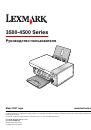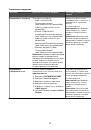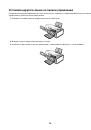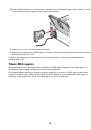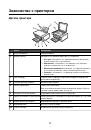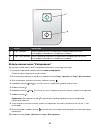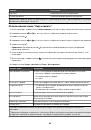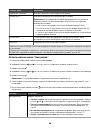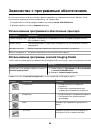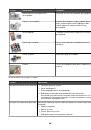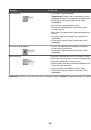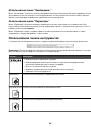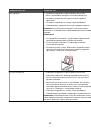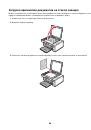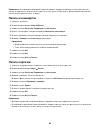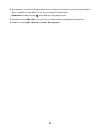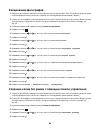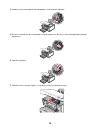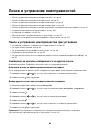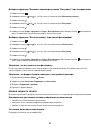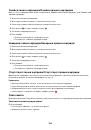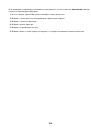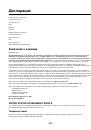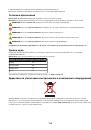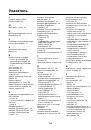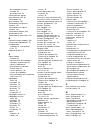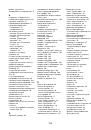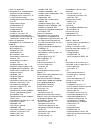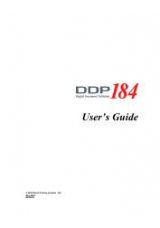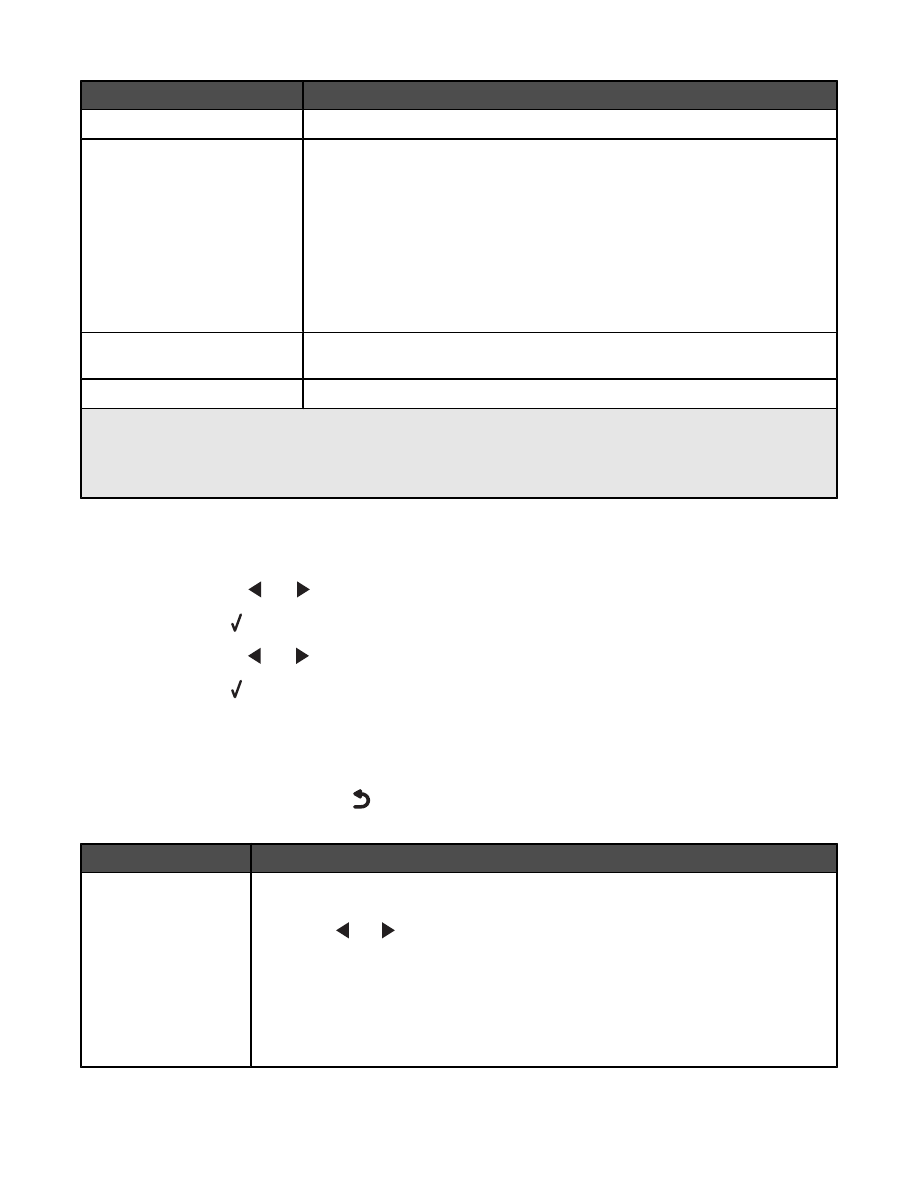
Элемент меню
Назначение
Параметры страницы
1, 2
Указание формата и типа загруженной бумаги.
Размер фото
1, 2
Указание размера распечатываемых фотографий.
Примечание.
Если размер фотографий предварительно не указан на
цифровой камере, по умолчанию будут использоваться следующие
размеры фотографии:
•
4 x 6 (если по умолчанию используется формат бумаги Letter)
•
10 x 15 см (если по умолчанию используется формат бумаги A4, а в
настройках страны выбрана страна,
отличная
от Японии)
•
L (если по умолчанию используется формат бумаги A4, а в настройках
страны выбрана Япония)
Компоновка
1
Расположение одной фотографии по центру или указание числа
фотографий, которое необходимо распечатать на странице.
Качество
1
Настройка качества печати фотографий.
1
При отключении PictBridge-совместимой цифровой камеры будет восстановлена заводская настройка
по умолчанию.
2
Параметры необходимо сохранять по отдельности. Для получения дополнительных сведений см. раздел
“Сохранение параметров формата бумаги, типа бумаги и размера фотографии” на стр. 24.
Использование меню "Настройка"
1
На панели управления нажмите кнопку
Настройка
.
2
Нажимайте кнопку
или
до тех пор, пока не отобразится нужный элемент меню.
3
Нажмите кнопку .
4
Нажимайте кнопку
или
до тех пор, пока не отобразится нужный элемент подменю или параметр.
5
Нажмите кнопку .
Примечание.
После выбора рядом с выбранным значением отображается *.
6
Чтобы перейти в дополнительные подменю и параметры, повторите указания в шаг 4 ишаг 5 , как
необходимо.
7
Если необходимо нажмите кнопку
несколько раз для возврата в предыдущие меню и выбора других
параметров.
Вкладка
Позволяет
Обслуживание
Выбрать параметр:
•
Уровень чернил
для просмотра уровня чернил в цветном картридже. Нажать
кнопку или
, чтобы просмотреть уровень в черном (или фото-) картридже.
•
Прочистка картриджей
для прочистки сопел картриджа. Для получения
дополнительных сведений см. раздел “Прочистка сопел картриджей” на
стр. 78.
•
Юстировка картриджей
для юстировки картриджа. Для получения допол-
нительных сведений см. раздел “Юстировка картриджей” на стр. 77.
•
Печать страницы диагностики
для печати страницы диагностики.
26